Dit artikel is automatisch vertaald
2FA: two-factor authenticatie
Uw Pipedrive-account bevat waardevolle bedrijfsinformatie, klantgegevens en mogelijk toegang tot andere geïntegreerde tools. Het is de levenslijn van uw bedrijf, dus u moet het altijd beschermen.
Een sterk wachtwoord kan helpen om uw account en gegevens veilig te houden, maar het is kwetsbaar voor datalekken, gokken en phishing.
Tweefactorauthenticatie, of 2FA, voegt een extra beveiligingslaag toe aan uw persoonlijke informatie.
We raden ten zeerste aan het in te schakelen voor uw Pipedrive-gebruikersaccount.
Waar kan ik 2FA vinden?
Ga naar Persoonlijke voorkeuren> Wachtwoord en inloggen > Twee-factor authenticatie (2FA) en je hebt twee opties om uit te kiezen:
- Een authenticator-app, waarmee je een specifieke app kunt selecteren als de tweede stap van authenticatie
- Een verificatie-link die je ontvangt in de bevestigingsmail
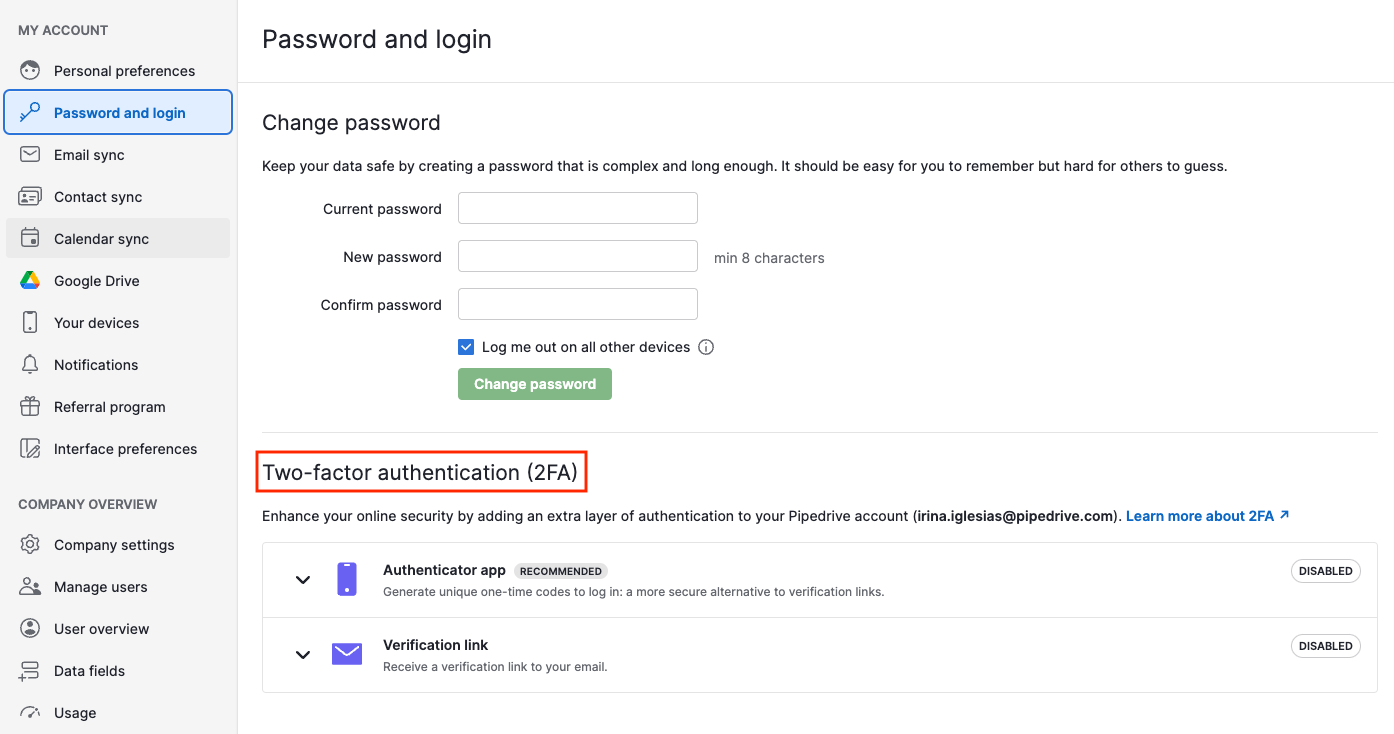
2FA afdwingen voor alle gebruikers
Je kunt deze optie inschakelen om 2FA voor alle gebruikers af te dwingen.

Elke gebruiker moet slechts elke 30 dagen op elk apparaat worden geverifieerd.
Authenticator-app
Het implementeren van twee-factor-authenticatie (2FA) met een authenticator-app verbetert de beveiliging van het account aanzienlijk door een tweede verificatievorm te vereisen naast de traditionele gebruikersnaam en wachtwoord. Dit vermindert het risico op ongeautoriseerde toegang, aangezien aanvallers zowel het wachtwoord als het fysieke apparaat nodig zouden hebben om de authenticatiecode te genereren.
Voordelen van 2FA met een Authenticator-app
- Verbeterde Beveiliging: Authenticator-apps genereren tijdgevoelige codes, waardoor het moeilijk is voor aanvallers om toegang te krijgen, zelfs als ze het wachtwoord van de gebruiker hebben
- Bescherming Tegen Phishing: Aangezien de code op een apart apparaat wordt gegenereerd, zijn phishingpogingen om wachtwoorden te stelen minder effectief
- Verminderde Compromittering van Accounts: Datalekken waarbij wachtwoorden worden gestolen, worden verminderd omdat de tweede factor vereist is voor toegang
- Gebruikerse controle: Gebruikers hebben meer controle over de beveiliging van hun account met een extra beveiligingslaag
Om deze optie in te schakelen, klik op “Authenticator-app verbinden”.
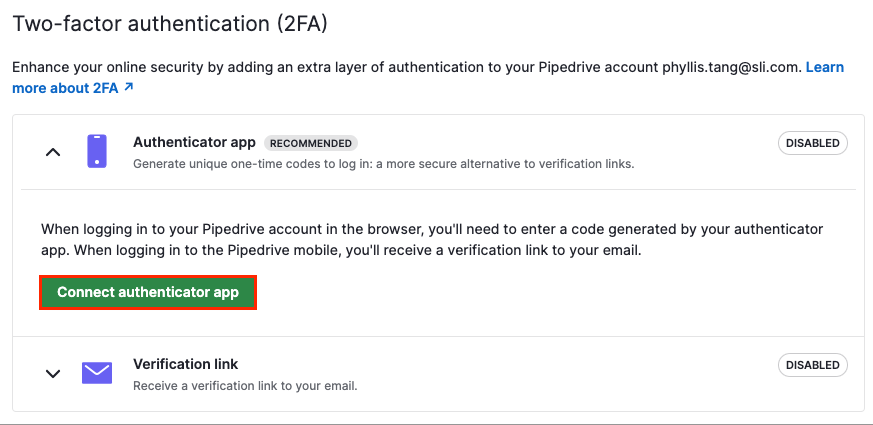
Zodra je erop klikt, kan je om veiligheidsredenen gevraagd worden om je wachtwoord opnieuw in te voeren.
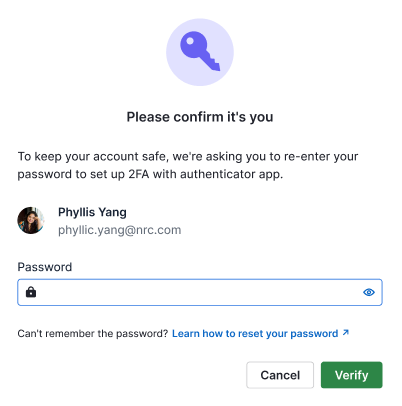
Vervolgens moet je je Pipedrive-account verbinden met de authenticator-app van jouw voorkeur. Er zijn twee manieren om dit te doen:
- Scan de QR-code met je authenticator-app
- Voer een 6-cijferige code in van je authenticator-app
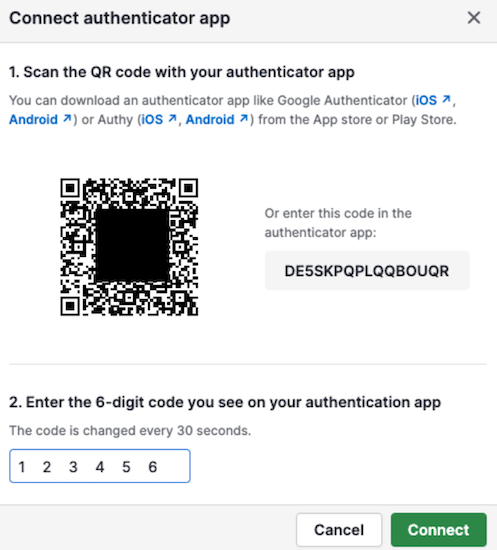
Na het succesvol verbinden van je authenticator-app, zie je een scherm met back-upcodes.
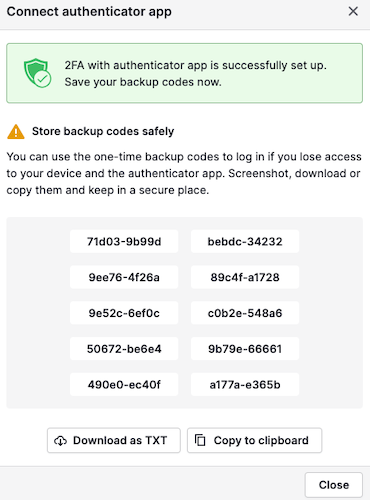
Deze codes kunnen worden gebruikt om toegang te krijgen tot je account als je de toegang tot je authenticator-app verliest.
Zodra de 2FA met de authenticator-app succesvol is ingesteld, ontvang je een e-mail ter bevestiging van de wijzigingen.
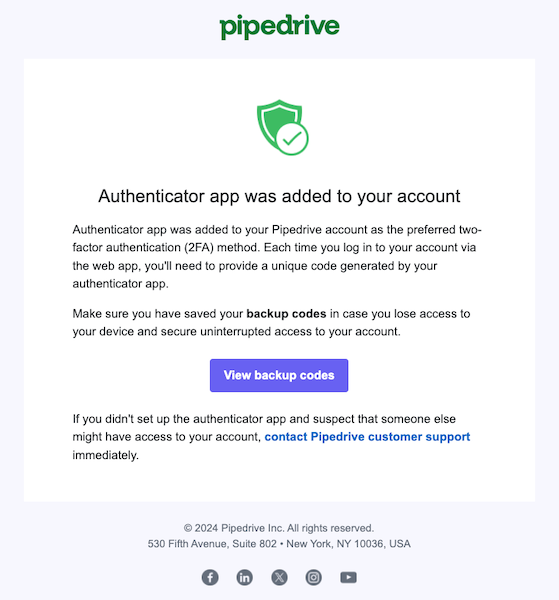
Verificatie link
We raden altijd aan om de authenticator-app te gebruiken als tweede beveiligingslaag voor uw account. Als u om welke reden dan ook geen gebruik kunt maken van een authenticator-app, is er ook een eenvoudigere maar minder veilige 2FA-optie beschikbaar: een verificatielink via e-mail.
Houd er rekening mee dat, aangezien uw wachtwoord ook via dezelfde e-mail kan worden gereset, een aanvaller alleen uw e-mailinbox hoeft te compromitteren om uw account over te nemen.
Wanneer ingeschakeld, zal inloggen op Pipedrive een e-mail naar het e-mailadres dat u gebruikt om in te loggen op Pipedrive sturen met een verificatielink die u toegang geeft tot uw Pipedrive-account.
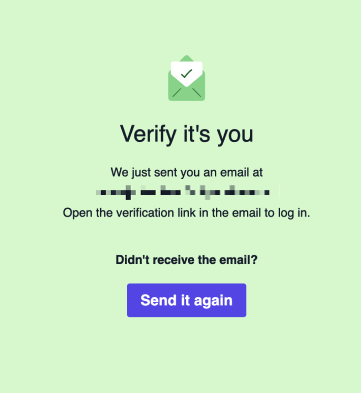
U moet de verificatielink openen vanuit een native e-mailapp, zoals Gmail, Microsoft Outlook, ProtonMail, enz. Diezelfde e-mail geeft u informatie over waar die verifieerbare inlogpoging in de wereld heeft plaatsgevonden.
Was dit artikel nuttig?
Ja
Nee